Daytradenet Top へ戻る
ガイドの Top へ戻る
Conditional Order
(コンディショナルオーダー) の設定方法
ある時間になると、自動的にオーダーを執行させる方法です。
Conditional Orderの送信方法はまず、Order Book の Conditonal Order にチェックを入れます。
執行したい銘柄を表示させて Ask
側の色のついている値段のあたりでダブルクリックすると下のようなウィンドウ(オーダーブック)が開きます。
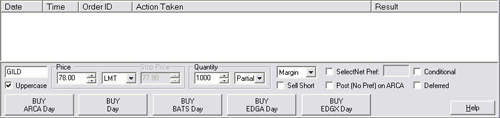
Order Book の Conditonal Order にチェックを入れます。
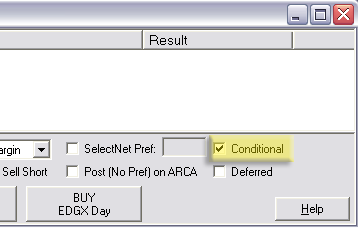
あるいはキーボードのファンクションキー F7 を押すと表示が下のように変わります。
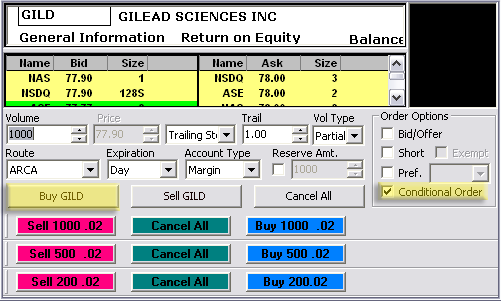
Order Book の Conditonal Order にチェックを入れます。
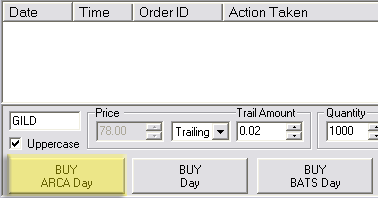
Buy または Sell を押すと下のような Enter Conditional Order という設定画面が表示されます。
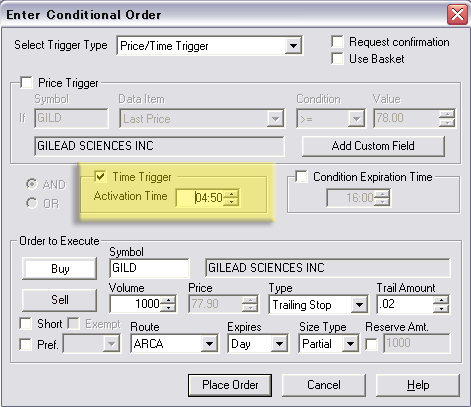
オープニングでオーダーを送信したい場合は、Select Trigger Type
をPrice/Time Triggerに設定して、中央にあるTime Triggerにチェックを
入れ、ActivationTime を変更します。
入力する ActivationTime はご自分のローカルタイムを入れてください。
Real Tick 右下に時間が表示されていますが、日本からですと日本時間が表示されているはずです。
設定する時間はNY時間ではなく、必ず日本時間で設定してください。
「はっち4号」を使ったトレードなどで、手仕舞いをするときは、エントリーした方向と逆のオーダーを出します。
あとは通常通りオーダー種類を変更して(LMTやMKTなど)価格を入力し、株数を変更してPlace Orderを押してください。
買う場合は下のような設定となります。

この表示では、夏時間でのマーケット終了10分前つまり午前4時50分に保有していたGILD を1000株、トレーリングストップ 0.02
で買い戻すということになります。
たとえばNYのマーケットの開始時間(AM9:30)に送信したい、という場合は、日本時間ですと夏時間だとPM10:30 ですので、22:30と設定する必要があります。
冬時間だとPM11:30になります。
Conditoinal Orderが送信された際に確認ボックスを表示させたくない場合
、色のついている値段のあたりで右クリックすると下のようなメニューが表示されます。
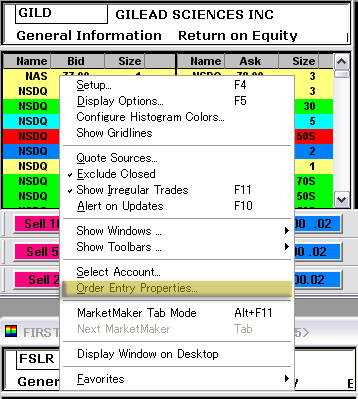
Order Entry Property を選択すると下のようなウィンドウが開きます。

Confirm All Trades にチェックが入っていないかどうかを確認してください。
Confirm All Trades にチェックを入れると、黄色いゾーンにあるすべてのプロセスで、確認をしてきます。
つまり PCの前にいて、そのたびにOKボタンを押す必要があります。
こうした動作をさせたいときは、下のような位置、つまり右上にあるRequest
Confirmationにチェックを 入れてください。
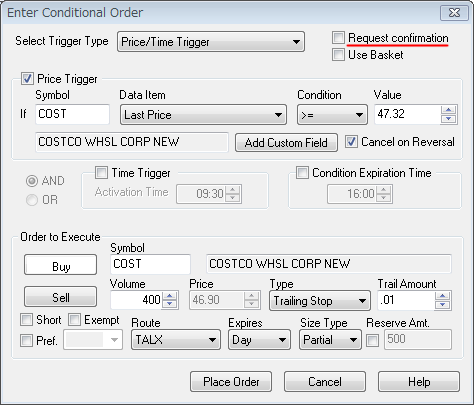
この場合は、指定した時間にPCの前にいる必要があります。
開かれた Confirmation ウィンドウで「OK」をクリックしないとオーダーは実行されませんのでご注意ください。
「はっち4号」を使ったトレードなどで、手仕舞いをするときなど、PCの前にいないで、自動的に執行させる場合は下のように「確認ボックスを表示させない」
必要があるため、チェックは外しておいてください。

また、全てのConditionalOrderは、Real Tickが起動し、インターネットが接続されているときのみ有効です。
Conditiona Orderをいれても、Real Tickを閉じたり、インターネット接続が切れてしまった場合、オーダーは通りません。
例えば、マーケット終了5分前に売却するConditionalオーダーを送信して就寝したあとで回線が切れてしまった場合、そのオーダーはキャンセルされてしまいます
。
ですから十分な注意が必要です。
そうしたケースでは念のためにブローカーへ、マーケット終了5分前にはポジションが残っていないかどうかを、確認しておいてもらえば安心です。
ただ、こういうサービスをしてくれる、ブローカーを選択する必要がありますけどね。
トレードの記録はどこで見る?
トレードの記録は、C ドライブの TAL フォルダーの下に Trading
フォルダーが自動生成されます。
その中にエクセル形式でトレードの記録が保存されています。
Daytradenet
Top へ戻る